
Использование прописного шрифта в Microsoft Word – это удобный способ придать тексту особый стиль и улучшить восприятие информации. Правильное использование шрифтов позволяет не только сделать документ более читабельным, но и акцентировать внимание на ключевых моментах. В Word процесс создания прописного шрифта прост, но важно правильно настроить параметры документа для достижения наилучшего результата.
Для того чтобы изменить стиль шрифта на прописной в Word, необходимо воспользоваться несколькими инструментами программы. Первый и самый очевидный способ – это изменение регистра текста. Для этого можно выделить нужный фрагмент текста и применить сочетание клавиш Shift + F3, что переключает между верхним и нижним регистром. Также для более точного контроля можно воспользоваться панелью инструментов для изменения шрифта и его размера.
Дополнительно, Microsoft Word предоставляет возможность применять различные стили шрифтов, например, жирный, курсив или подчеркнутый, которые могут сочетаться с прописным шрифтом. Это добавит тексту динамичности и выделит важные элементы. Важно помнить, что стиль прописного шрифта имеет свою специфику: он должен использоваться там, где это оправдано и придает документу ясность, а не перегружает его.
Выбор шрифта для прописных букв в Word
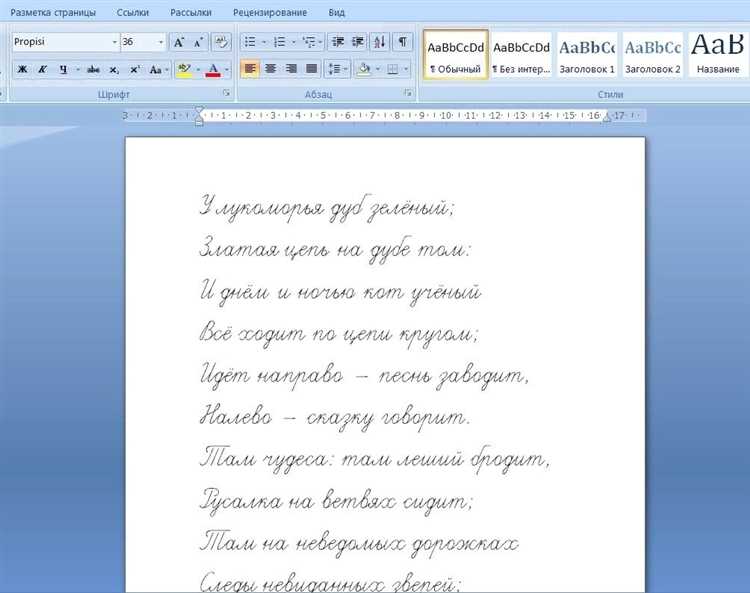
При выборе шрифта для прописных букв в Microsoft Word важно учитывать несколько факторов, которые помогут создать четкий и читаемый текст. Прописные буквы, в отличие от строчных, требуют особого подхода, так как они должны быть визуально гармоничными и легко воспринимаемыми. Вот несколько ключевых рекомендаций по выбору шрифта.
Прежде всего, шрифт должен быть хорошо сбалансированным, с пропорциями, которые не перегружают восприятие. Следующие шрифты идеально подходят для прописных букв:
- Arial – один из самых популярных шрифтов без засечек. Отличается чистыми линиями, которые не перегружают текст и идеально подходят для прописных букв в различных контекстах.
- Helvetica – аналог Arial, но с немного более узкими буквами, что делает его удобным для размещения текста на ограниченных пространствах.
- Times New Roman – классический шрифт с засечками. Отличается четкостью и универсальностью. Однако его прописные буквы имеют более массивные и сложные формы, что может быть не всегда удобно для быстрого восприятия.
- Verdana – шрифт, созданный специально для экранов. Прописные буквы в нем более открытые, что улучшает читаемость на дисплеях.
Стоит также учитывать следующие аспекты:
- Простота форм – шрифты с широкими и четкими пропорциями букв обычно легче воспринимаются при написании прописными буквами.
- Читаемость на разных устройствах – выбирайте шрифты, которые остаются разборчивыми даже на экранах с низким разрешением. Это важно, если документ будет просматриваться на мобильных устройствах.
- Контекст использования – для официальных документов лучше использовать традиционные шрифты, такие как Times New Roman или Georgia, в то время как для неформальных текстов подойдет более современный Arial или Verdana.
При работе с прописными буквами важно помнить, что шрифт должен быть не только красивым, но и функциональным. Наиболее эффективные шрифты для прописных букв – это те, которые сочетают в себе гармонию формы и удобство восприятия текста.
Использование функции изменения регистра текста
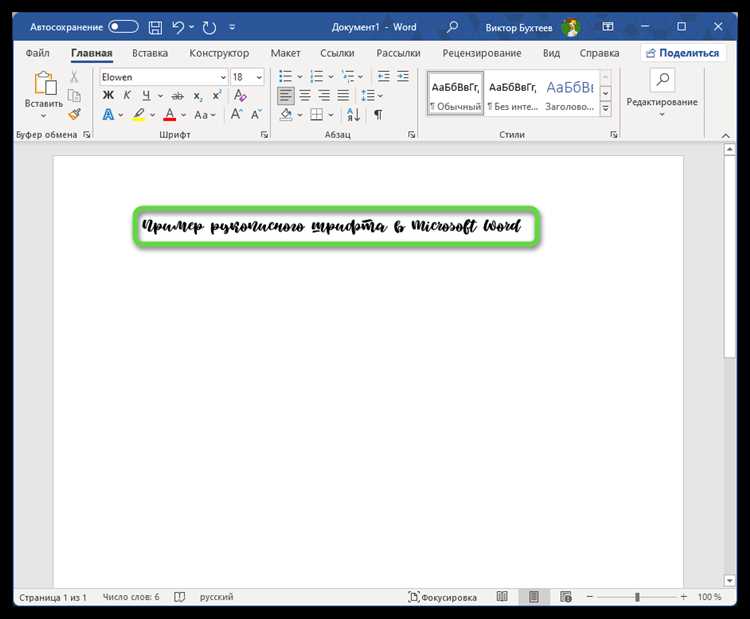
Microsoft Word предлагает встроенные инструменты для быстрого изменения регистра текста, что позволяет избежать вручную введённой коррекции. Для изменения регистра в документе используйте комбинацию клавиш или функции на панели инструментов.
Изменение регистра с помощью панели инструментов: Выделите текст, который хотите изменить, и на вкладке «Главная» в разделе «Шрифт» нажмите кнопку «Изменить регистр» (буква A с маленькой и большой версией). Это откроет меню с несколькими вариантами:
- Все строчные – делает все символы строчными.
- Все прописные – преобразует весь текст в прописные буквы.
- Титульные – изменяет первую букву каждого слова на прописную, оставляя остальные строчными.
- Смена регистра – автоматически меняет регистр каждой буквы с заглавной на строчную и наоборот.
Горячие клавиши: Для быстрого изменения регистра используйте сочетание клавиш Shift + F3. Каждый нажим повторно переключает текст между вариантами: все прописные, все строчные, титульный регистр.
Рекомендации: Если вы работаете с текстом, где нужно соблюдать точный формат (например, для цитат или заголовков), убедитесь, что выбран нужный вариант. Использование титульного регистра полезно для создания более структурированного документа, в то время как функция всех прописных подходит для выделения ключевых понятий.
Создание прописного текста с помощью клавиш Shift и Caps Lock
В Microsoft Word можно быстро набрать прописной текст с помощью клавиш Shift и Caps Lock. Эти две клавиши позволяют менять регистр букв в зависимости от задачи.
Вот основные способы:
- Клавиша Shift: Она позволяет вводить прописные буквы, удерживая ее и нажимая нужную клавишу с маленькой буквой. Например, для набора «А» достаточно удерживать Shift и нажать «a».
- Клавиша Caps Lock: После активации Caps Lock все буквы будут автоматически прописными. Включение Caps Lock позволяет не удерживать Shift для ввода прописных букв. Чтобы вернуться к обычному регистру, нужно снова нажать Caps Lock.
Примечание: Caps Lock влияет на весь текст, поэтому нужно быть внимательным при его использовании. Если же нужно вводить прописные буквы лишь на отдельных участках текста, проще использовать клавишу Shift.
Рекомендуется использовать Shift, если необходимо вводить прописные буквы только изредка. Для набора текста целиком в верхнем регистре быстрее использовать Caps Lock.
Настройка стиля прописных букв через панель форматирования

В Word настройка прописных букв через панель форматирования позволяет быстро изменить вид текста. Для этого выберите нужный фрагмент текста, затем перейдите в панель инструментов, которая расположена на верхней панели программы. В группе «Шрифт» найдите кнопку «Изменить регистр». При нажатии откроется выпадающий список, в котором предложены различные варианты: «Прописные», «Строчные», «Первый символ каждого слова», «Титульные» и «Смешанный».
Для выбора «Прописных» букв достаточно выделить текст и выбрать соответствующий пункт. Все символы в тексте преобразуются в заглавные. Если требуется, чтобы только первый символ каждого слова был прописным, используйте пункт «Первый символ каждого слова». Это полезно, если вам нужно быстро привести текст к заголовочному стилю.
Чтобы изменить регистр для всей строки или фрагмента текста, выберите нужный участок и примените нужную команду. Опция «Смешанный» позволяет сделать текст с чередующимися заглавными и строчными буквами. Если вы работаете с длинными абзацами и хотите быстро изменить регистр, этот способ поможет сэкономить время.
Обратите внимание, что после изменения регистра текст остается в том же шрифте, который был выбран изначально, и не изменяет его форматирование. Редактирование регистра не затрагивает размеры шрифта или его начертание (например, жирный или курсив), что позволяет сохранить визуальную целостность документа.
Как сделать прописной текст в таблице или списке
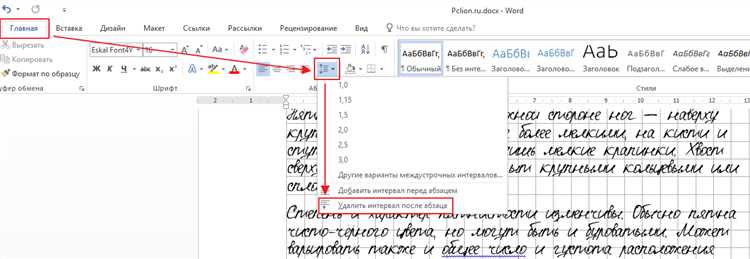
Для изменения текста на прописные буквы в таблице или списке в Microsoft Word нужно использовать стандартные функции редактирования. Важно учитывать, что действия будут одинаковыми как для текста в ячейках таблицы, так и для элементов списка.
Чтобы преобразовать текст в прописные буквы, выделите нужный фрагмент текста. Затем перейдите в вкладку «Главная» на панели инструментов и найдите кнопку «Изменить регистр» (иконка с буквой «Aa»). Нажав на неё, выберите вариант «Прописные» в выпадающем списке. Это преобразует все символы в выделенном фрагменте в заглавные.
Для списков этот метод работает так же, как и для обычного текста. Если текст в списке состоит из нескольких пунктов, выберите их все, а затем выполните действие с изменением регистра. Важно помнить, что если список имеет вложенность, все пункты будут приведены к прописным буквам одновременно.
Если необходимо, чтобы только первые буквы в каждом слове были прописными, используйте вариант «Каждое слово с заглавной» в том же меню. Это подходит для ситуаций, когда нужно привести текст к определённому стилю, сохраняя первый символ каждого слова в верхнем регистре.
Для более сложных операций с текстом, например, для автоматического применения прописных букв в таблице на основе определённых правил или шаблонов, можно использовать макросы или сторонние плагины. Однако для большинства пользователей стандартного инструмента в Word достаточно для работы с текстом в таблицах и списках.
Использование горячих клавиш для быстрого переключения регистра
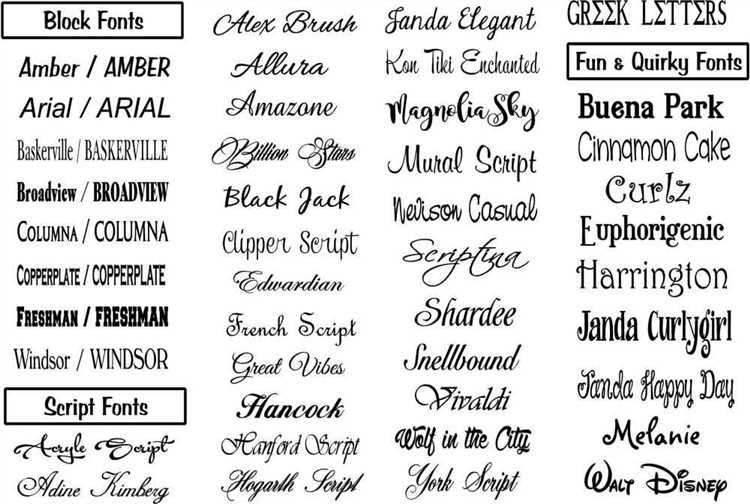
В Microsoft Word существует несколько сочетаний горячих клавиш, которые позволяют быстро менять регистр текста. Это полезно, если нужно быстро привести текст к нужному виду без необходимости вручную изменять каждую букву.
Основные комбинации для работы с регистром:
- Shift + F3 – изменяет регистр выделенного текста поочередно: с прописных на строчные, с строчных на прописные, а затем на начальную букву заглавной, оставляя остальные буквы строчными.
Для быстрого применения нужного регистра текста используйте следующие шаги:
- Выделите текст, который хотите изменить.
- Нажмите Shift + F3 один раз, чтобы изменить на строчные.
- Нажмите еще раз, чтобы переключиться на прописные.
- Нажмите в третий раз, чтобы применить регистр с первой заглавной буквой.
Команда Shift + F3 будет работать для любого выделенного текста, включая абзацы или отдельные слова. Это значительно ускоряет работу с документами, особенно когда необходимо быстро изменить формат текста.
Вопрос-ответ:
Как сделать прописной шрифт в Microsoft Word?
Чтобы использовать прописной шрифт в Word, необходимо выделить текст, который вы хотите преобразовать в прописные буквы. Затем нажмите на вкладку «Главная» в верхнем меню, в группе «Шрифт» найдите кнопку «Изменить регистр» (обычно это кнопка с изображением «Аа»). В выпадающем меню выберите опцию «Прописные». Текст сразу изменится на прописные буквы.
Как в Word сделать все буквы прописными за один раз?
Чтобы изменить все буквы на прописные в Word, нужно выделить текст, который необходимо преобразовать. Затем на вкладке «Главная» в разделе «Шрифт» выберите кнопку «Изменить регистр», затем из списка выберите «Прописные». Если текст не полностью выделен, Word применит изменения только к выделенной части. Вы также можете использовать горячие клавиши: выделите текст и нажмите Shift + F3 для циклического переключения между регистром.
Как изменить регистр на прописные через клавиатуру?
Для этого достаточно выделить текст и нажать на клавиши Shift + F3. Каждый раз, когда вы нажимаете эту комбинацию, Word будет переключать регистр текста: сначала на все прописные, затем на все строчные, а затем вернется к исходному состоянию. Этот метод удобен, если вам нужно быстро изменить регистр, не заходя в меню программы.
Можно ли сделать прописной шрифт только для первого слова в предложении?
Да, для этого нужно выделить только первое слово, которое хотите сделать прописным. Затем, в меню «Главная», в группе «Шрифт», нажать на кнопку «Изменить регистр» и выбрать «Прописные». Это преобразует только тот текст, который был выделен, не затрагивая остальные слова в предложении.
Что делать, если кнопка «Изменить регистр» не активна в Word?
Если кнопка «Изменить регистр» неактивна, возможно, вы работаете в режиме редактирования или выделенный текст уже состоит из прописных или строчных букв. Проверьте, не используется ли в тексте какой-либо стиль или форматирование, которое блокирует изменения. Также стоит убедиться, что ваш документ не защищен от редактирования, так как это может ограничить доступ к некоторым функциям.
Как изменить стиль шрифта на прописной в Word?
Чтобы преобразовать текст в прописной шрифт в Word, нужно выделить нужный фрагмент текста. Затем откройте вкладку «Главная» на панели инструментов. В группе «Шрифт» найдите кнопку «Изменить регистр» (она может быть изображена в виде маленькой буквы «a» и большой «A»). Нажмите на нее, и выберите опцию «Прописные». Все выделенные буквы преобразуются в прописные. Это можно сделать не только для одного слова, но и для абзаца или всего текста.






